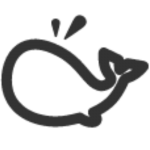前言
Edge在这几年的更新中逐步开始有了可以跟Chrome一决高下的资本,特别是当它支持一键安装Chrome插件时,我感觉一切都是时间问题。
我也在用了多年百分浏览器之后,转战到了Edge,一直到今天。
但Edge一直有个不太好的点,就是无法关闭自动更新程序,这一点在我使用火绒自定义规则之下尤为明显。
我的火绒自定义规则两百多条自动处理中,大概有一大半是关于Edge自动更新拒绝之后的自动处理。
Edge在自动更新这一块也显得比较“狡猾”,不知道是因为更新版本不一样,还是说有意为之,Edge的每次更新路径都不一样。
所以导致某次的拒绝设置了自动处理,也会导致下一次弹窗问我要不要允许,极其不友好。
而网上的方法也大都有些繁琐,需要去更改注册表,禁用相关服务,我个人不太喜欢去动注册表,所以一直没有这样操作。
下面介绍我的方法和思路,以供大家交流。
方法
1、下载火绒(这一点相信很多人都可以省略)。
2、打开设置,选择高级防护。
3、在自定义防护中添加规则。
4、在添加规则中的保护对象输入:C:\Program Files (x86)\Microsoft\EdgeUpdate\*。
5、选中有程序犯以上规则时,直接阻止按钮即可。
测试
打开浏览器设置中关于 Microsoft Edge,此时提示:检查更新时出错: 安装时出现问题。请稍后重试。 (错误代码 7: 0X80070005 -- system level)。了解更多信息。火绒也未再有自定义规则的提示处理。
原理
通过观察每次更新发起的程序:
C:\Program Files (x86)\Microsoft\EdgeUpdate\Install\{3EB469DC-47EF}\EDGEMITMP_EFF.tmp\setup.exe
C:\Program Files (x86)\Microsoft\EdgeUpdate\Install\{40C953A6-BC6E}\EDGEMITMP_5DA.tmp\setup.exe
C:\Program Files (x86)\Microsoft\EdgeUpdate\Install\{4341BE50-08F7}\EDGEMITMP_75E.tmp\setup.exe
PS:以上路径经过处理。
我们不难看出发起程序的路径规律:
C:\Program Files (x86)\Microsoft\EdgeUpdate\Install\{随机字符串}\EDGEMITMP_随机字符串.tmp\setup.exe
于是我们只要按照最低限度不变的路径,限制其往下的所有路径的增删改,那么它就无法生成安装程序,自然也无需我们手动处理。
毕竟没有安装程序,何谈安装请求呢。